I denne artikkelen gir vi deg tips for å komme enkelt i gang med Nextcom CRM. Her finner du informasjon om:
- Hvordan opprette flere brukere og justere antall lisenser
- Hvordan opprette produkter i systemet
- Hvordan legge inn kunder og leads
- Enkel tilgang til support
1. Opprett flere brukere og juster antall lisenser
For at flere i bedriften skal få testet systemet må du opprette flere brukere. Her viser vi deg hvordan du enkelt gir flere tilgang til Nextcom.
For deg som foretrekker å se video:
Under «ADMIN» fanen finner du funksjonen «Brukere og grupper». Klikk deg inn på denne.
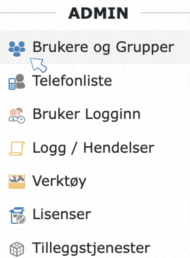
Her finner du oversikt over alle brukerne av systemet, og de forskjellige brukergruppene. Klikk deretter på «Legg til ny bruker»
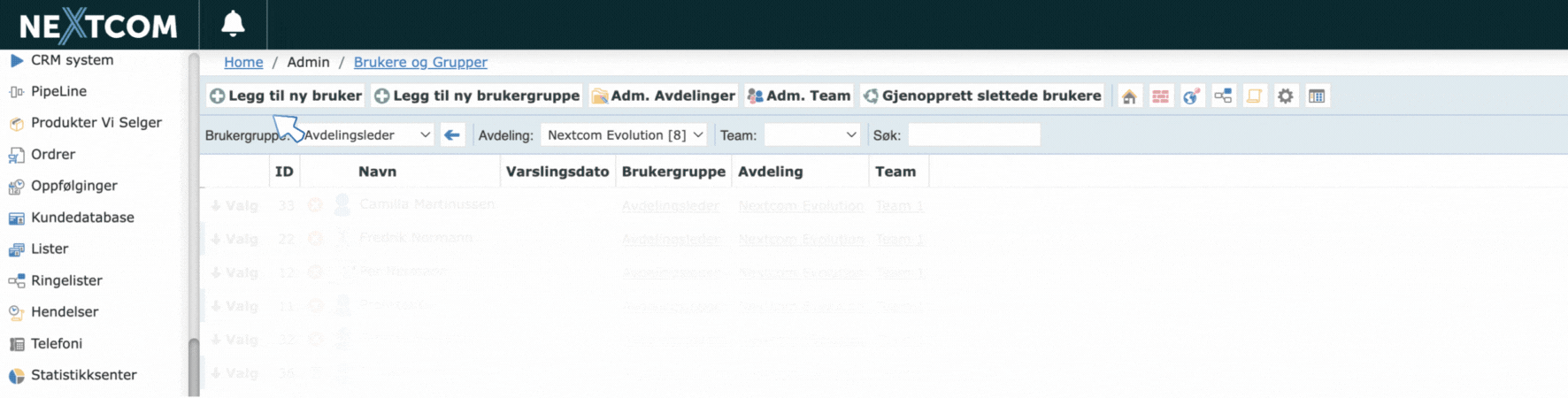
Legg inn kontaktdata til ny bruker:

Under «Brukergruppe» skal du legge inn hvilken brukergruppe personen skal tilhøre. Hver brukergruppe har forskjellige rettigheter. Dersom du bruker Enterprise modulen i Nextcom får du også opp feltene «Firma» og «Stilling».
Justere antall lisenser
Under ADMIN fanen, klikk deg inn på «Lisenser»
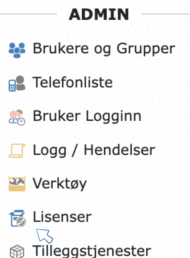
Her vises hvor mange lisenser som er tatt i bruk. Så lenge man har ledige lisenser, kan man legge opp en ny bruker. Det er enkelt å oppgradere antall lisenser. Husk at det er antall lisenser som blir fakturert, ikke antall brukere.
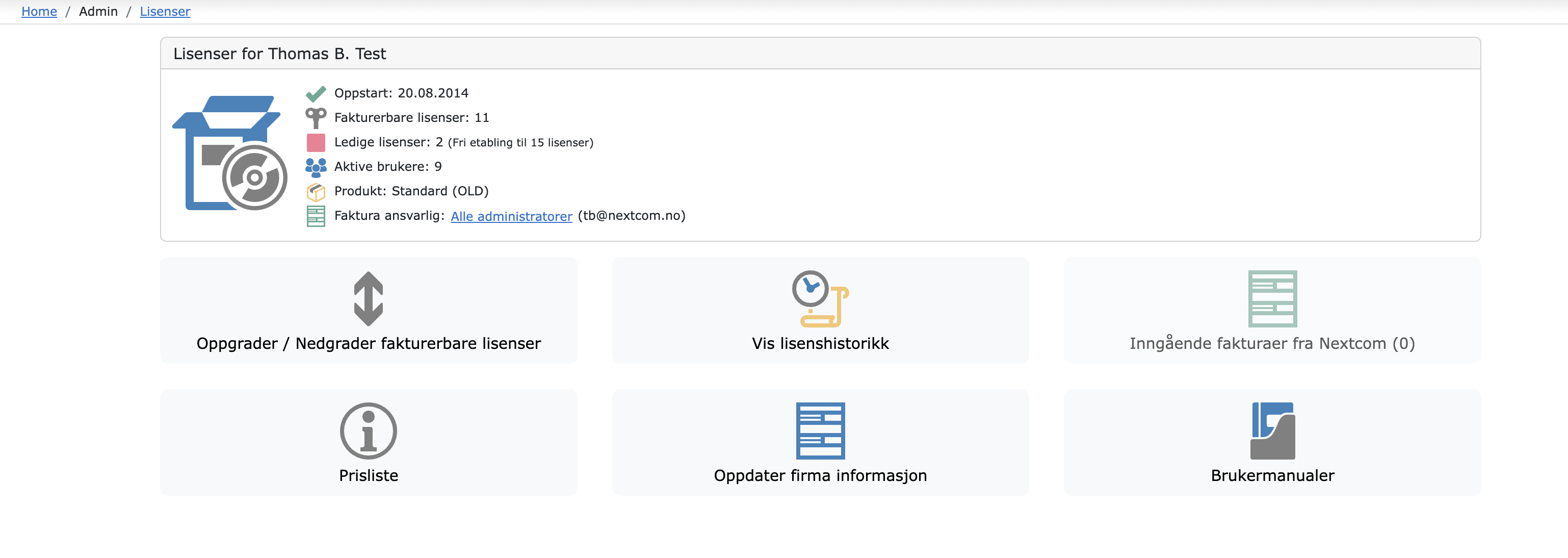
For å justere antall lisenser, trykk på «Oppgrader/Nedgrader fakturerbare lisenser»:
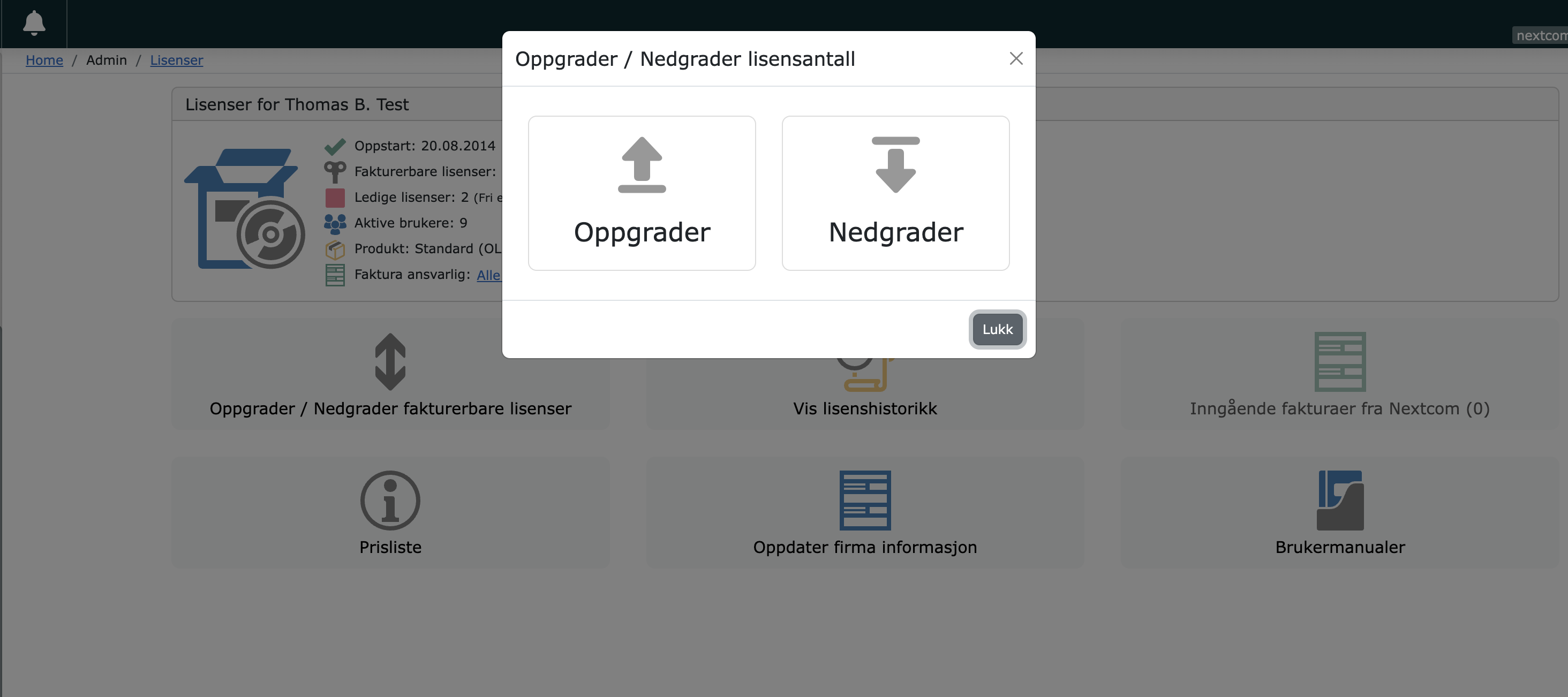
Ønsker du hjelp? Ta kontakt med oss:
2. Opprett produkter i systemet
For deg som foretrekker å se video:
For å legge opp produkter i systemet går du inn på «Sales & Service» og velger «Produktsystem».
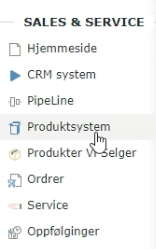
Under produktsystem kan du velge type produkt. I eksempelet som er brukt i filmen velger vi «Hardware». Under produkttyper finner du forskjellige produktkategorier. Du kan opprette en ny produktkategori ved å gå inn på «Opprett ny kategori»:
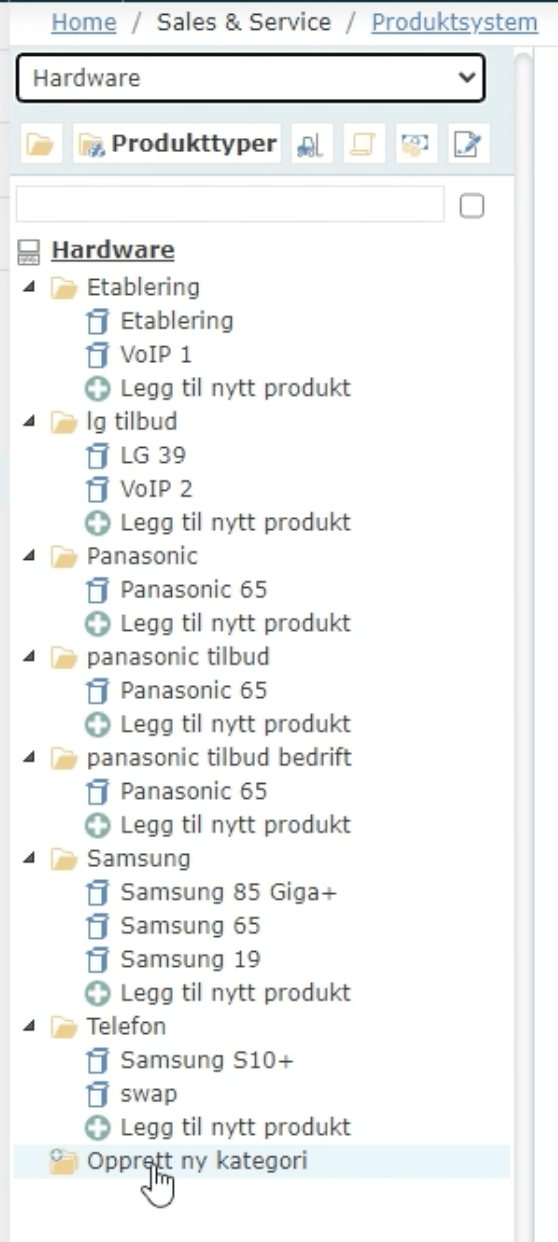
I vårt eksempel oppretter vi en produktkategori som vi kaller «Samsung telefoner», og deretter velger vi å legge til nytt produkt:
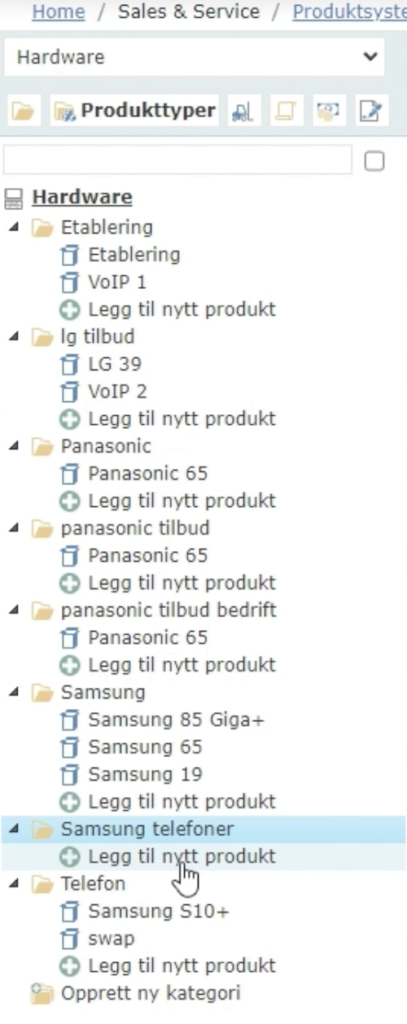
Inne på «Nytt produkt» kan du spesifisere eksempelvis navn, pris, lagerbeholdning, beskrivelse på produktet mv.
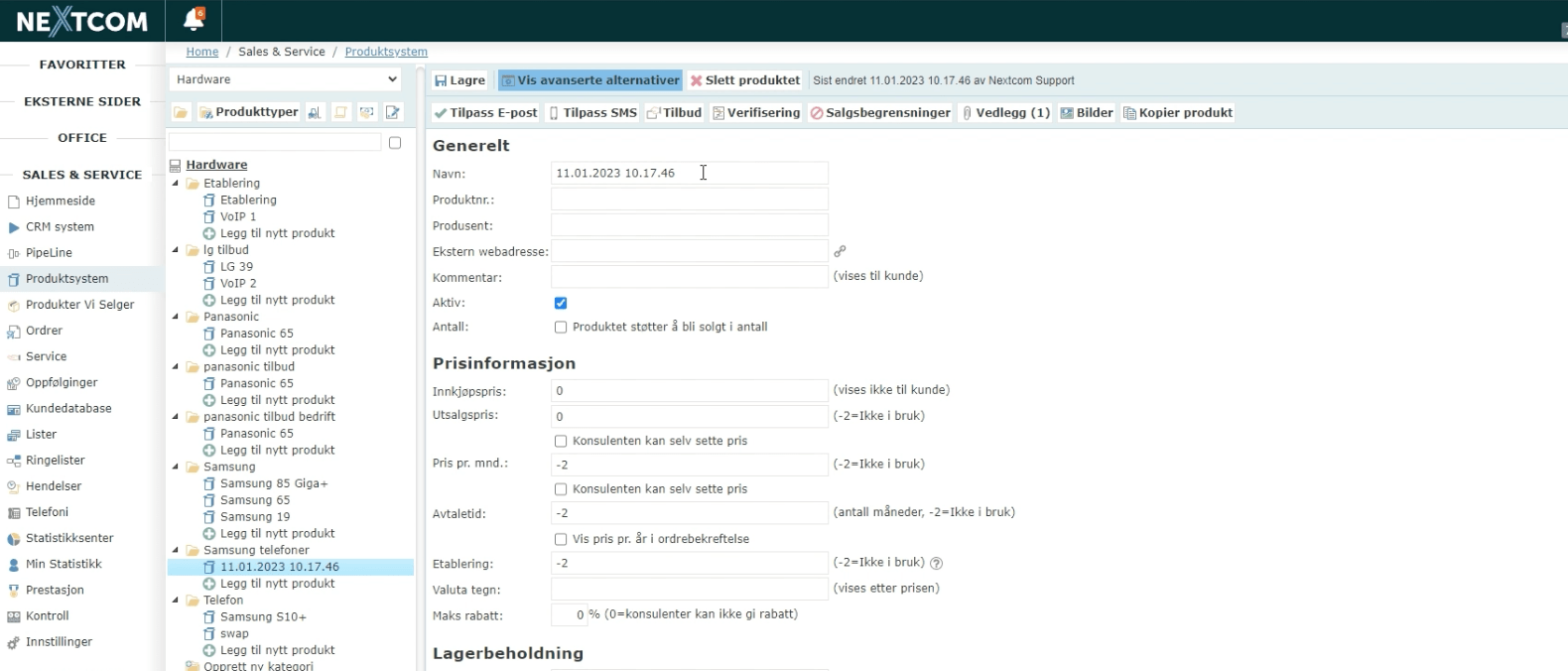
3. Legge inn kunder og leads manuelt
For deg om foretrekker å se video:
Det er enkelt å legge til kunder og leads i systemet.
Gå til Sales & Service og klikk deg inn på «Lister»:

I venstre hjørne finner du knappen «Legg til ny liste»:
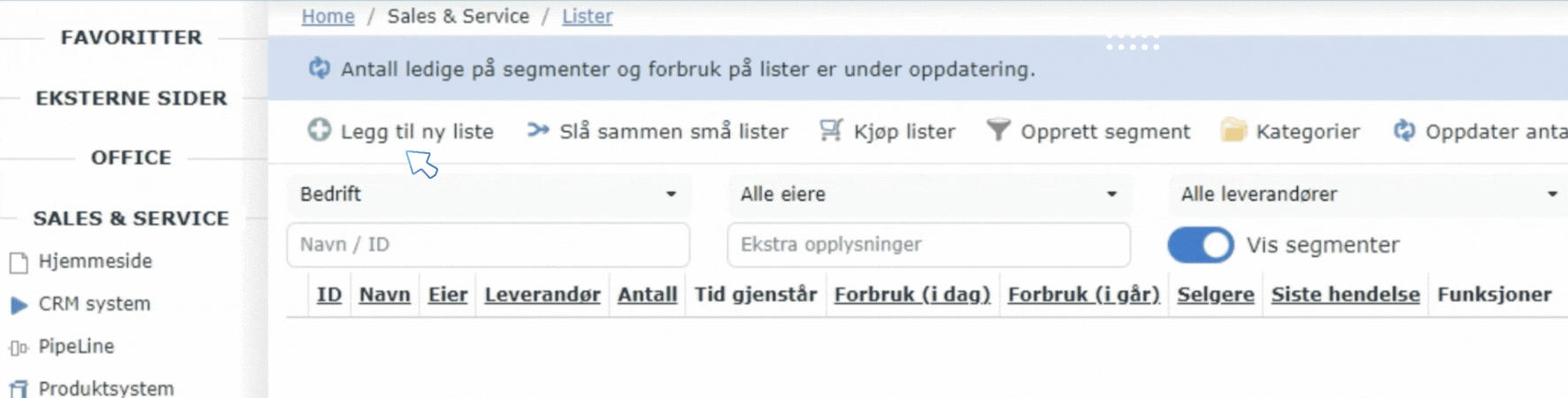
Her får du mulighet til å velge forskjellige maler. I vårt eksempel velger vi mal for bedriftsliste. Last ned malen og åpne filen i excel.
Listen består av forskjellige kolonner:
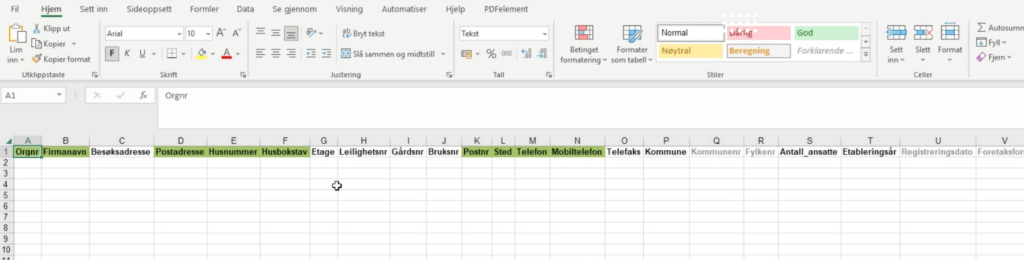
De som er markert grønne er data som vil bli synlig på kundekortet. Resten av dataene vil komme inn under fanen «Opplysninger» i Nextcom systemet. Importer ønsket data i excel-filen, og lagre den som CSV (semikolondelt) fil.
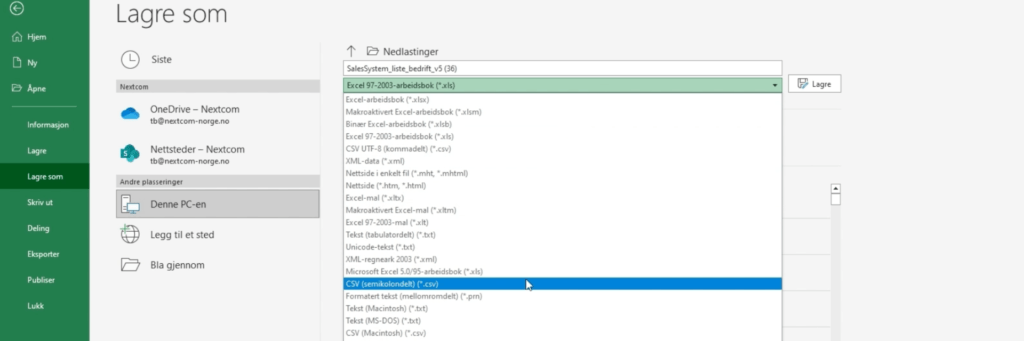
Under «Legg til ny liste» i Nextcom klikk på «Velg fil» og «Last opp listen for kontroll».
Systemet går nå automatisk gjennom listen og sjekker for duplikater og eventuelt andre feil i listen. Velg leverandør, avdeling og formål med listen, og klikk på «Start importering». Du vil få et varsel når listen med kunder eller leads er klar til bruk.
I denne filmen viser vi deg hvordan du enkelt kan slette kunder og leads:
4. Slik får du hjelp
For oss er nærhet til kunden viktig. Vi bistår med rådgivning og support før, under og etter implementering, og det er enkelt å komme i kontakt med oss.
Under fanen «Support» finner du Web support, TeamViewer og opplæringsvideoer:
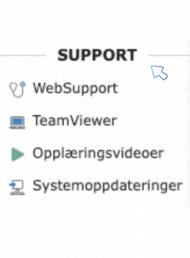
Spørsmål, support og opplæring sender du inn via websupport, slik at vi får tilgang til systemet og kan hjelpe deg. Opplæringsvideoer er korte videoer som brukes til opplæring. Hvis du har spørsmål kan du enkelt få hjelp ved å se på disse videoene.
Ønsker du hjelp? Ta kontakt med oss: